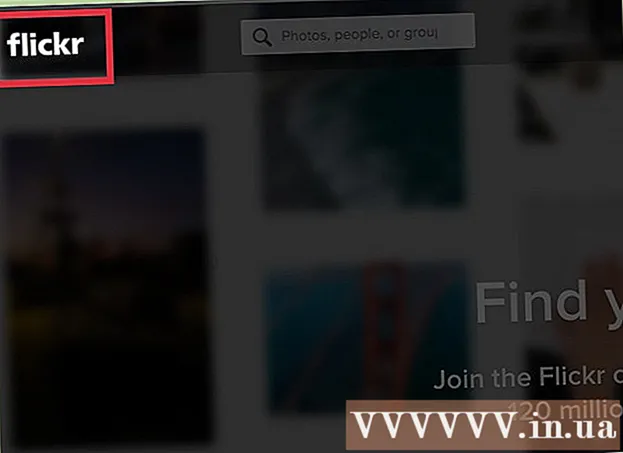ກະວີ:
Helen Garcia
ວັນທີຂອງການສ້າງ:
20 ເດືອນເມສາ 2021
ວັນທີປັບປຸງ:
1 ເດືອນກໍລະກົດ 2024
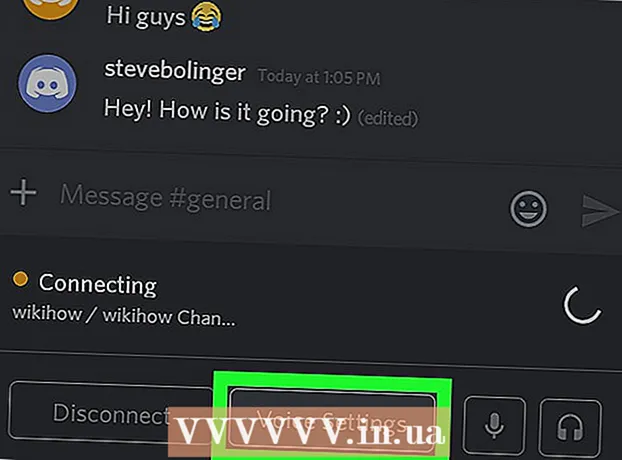
ເນື້ອຫາ
ໃນບົດຄວາມນີ້, ພວກເຮົາຈະສະແດງວິທີການໃຊ້ການສົນທະນາດ້ວຍສຽງໃນ Discord ຢູ່ໃນອຸປະກອນ Android ຂອງເຈົ້າ.
ຂັ້ນຕອນ
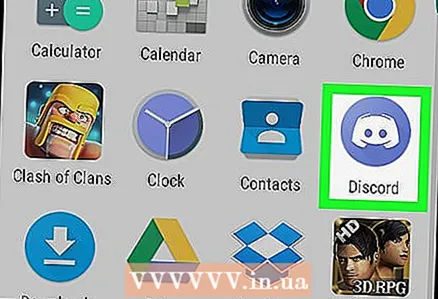 1 ເປີດ Discord. ຄລິກທີ່ໄອຄອນໃນຮູບແບບຂອງແຜ່ນເກມສີຂາວຢູ່ເທິງພື້ນສີຟ້າ; ມັນຢູ່ໃນ ໜ້າ ຈໍຫຼັກຫຼືແອັບລິ້ນຊັກແອັບຂອງເຈົ້າ.
1 ເປີດ Discord. ຄລິກທີ່ໄອຄອນໃນຮູບແບບຂອງແຜ່ນເກມສີຂາວຢູ່ເທິງພື້ນສີຟ້າ; ມັນຢູ່ໃນ ໜ້າ ຈໍຫຼັກຫຼືແອັບລິ້ນຊັກແອັບຂອງເຈົ້າ. - ຖ້າເຈົ້າຍັງບໍ່ໄດ້ເຂົ້າສູ່ລະບົບເທື່ອ, ກະລຸນາເຮັດຕອນນີ້ດ້ວຍຂໍ້ມູນປະຈໍາຕົວຂອງເຈົ້າ.
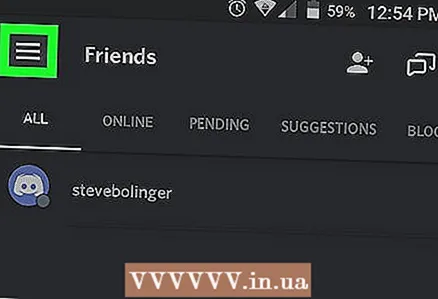 2 ແຕະ. ເຈົ້າຈະພົບເຫັນໄອຄອນນີ້ຢູ່ໃນແຈເບື້ອງຊ້າຍດ້ານເທິງ.
2 ແຕະ. ເຈົ້າຈະພົບເຫັນໄອຄອນນີ້ຢູ່ໃນແຈເບື້ອງຊ້າຍດ້ານເທິງ.  3 ເລືອກເຄື່ອງແມ່ຂ່າຍ. ລາຍຊື່ເຊີບເວີຢູ່ໃນແຖບດ້ານຊ້າຍ. ຄລິກທີ່ໄອຄອນເຊີບເວີເພື່ອເບິ່ງຊ່ອງທາງທີ່ມີຢູ່.
3 ເລືອກເຄື່ອງແມ່ຂ່າຍ. ລາຍຊື່ເຊີບເວີຢູ່ໃນແຖບດ້ານຊ້າຍ. ຄລິກທີ່ໄອຄອນເຊີບເວີເພື່ອເບິ່ງຊ່ອງທາງທີ່ມີຢູ່. 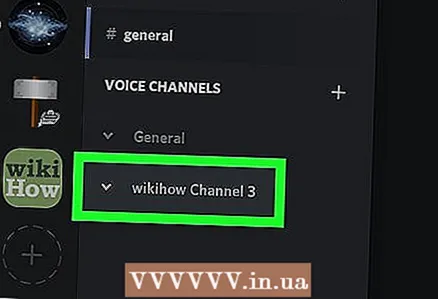 4 ເລືອກຊ່ອງທາງສຽງ. ພວກມັນຖືກສະແດງຢູ່ໃນພາກສ່ວນຊ່ອງທາງສຽງ.
4 ເລືອກຊ່ອງທາງສຽງ. ພວກມັນຖືກສະແດງຢູ່ໃນພາກສ່ວນຊ່ອງທາງສຽງ.  5 ແຕະເຊື່ອມຕໍ່. ເຈົ້າຈະຖືກເຊື່ອມຕໍ່ຫາຊ່ອງທາງແລະຖືກ ນຳ ໄປຫາ ໜ້າ ຫຼັກ.
5 ແຕະເຊື່ອມຕໍ່. ເຈົ້າຈະຖືກເຊື່ອມຕໍ່ຫາຊ່ອງທາງແລະຖືກ ນຳ ໄປຫາ ໜ້າ ຫຼັກ. - ຈຸດສີຂຽວຈະປະກົດຂຶ້ນຖັດຈາກຊ່ອງທາງສຽງ, ນັ້ນາຍຄວາມວ່າເຈົ້າໄດ້ເຊື່ອມຕໍ່ກັບຊ່ອງນີ້ ສຳ ເລັດແລ້ວ.
 6 ຄລິກການຕັ້ງຄ່າເພື່ອປ່ຽນຕົວເລືອກການສົນທະນາດ້ວຍສຽງຂອງເຈົ້າ. ມັນຢູ່ດ້ານລຸ່ມຂອງ ໜ້າ ຈໍ. ຕົວເລືອກການສົນທະນາດ້ວຍສຽງແມ່ນສະແດງ, ຄືລະດັບລະດັບສຽງ, ການສະກັດກັ້ນສຽງລົບກວນ, ການຍົກເລີກສຽງສະທ້ອນ, ຄວາມໄວຂອງໄມໂຄຣໂຟນແລະລະດັບການໄດ້ຮັບ.
6 ຄລິກການຕັ້ງຄ່າເພື່ອປ່ຽນຕົວເລືອກການສົນທະນາດ້ວຍສຽງຂອງເຈົ້າ. ມັນຢູ່ດ້ານລຸ່ມຂອງ ໜ້າ ຈໍ. ຕົວເລືອກການສົນທະນາດ້ວຍສຽງແມ່ນສະແດງ, ຄືລະດັບລະດັບສຽງ, ການສະກັດກັ້ນສຽງລົບກວນ, ການຍົກເລີກສຽງສະທ້ອນ, ຄວາມໄວຂອງໄມໂຄຣໂຟນແລະລະດັບການໄດ້ຮັບ. - ເພື່ອອອກຈາກການສົນທະນາດ້ວຍສຽງ, ຄລິກຕັດເຊື່ອມຕໍ່ຢູ່ໃນມຸມຊ້າຍລຸ່ມ.